怎么用word快速截屏?
来源:网络收集 点击: 时间:2024-05-20【导读】:
word是非常常见的电脑软件,我们常用它来编辑文档,其实word还有其他更好用的功能,今天,小编想来和大家分享,怎么用word快速截屏,希望能够帮到大家。品牌型号:华硕P43SJ系统版本:windows7软件版本:word2010方法/步骤1/5分步阅读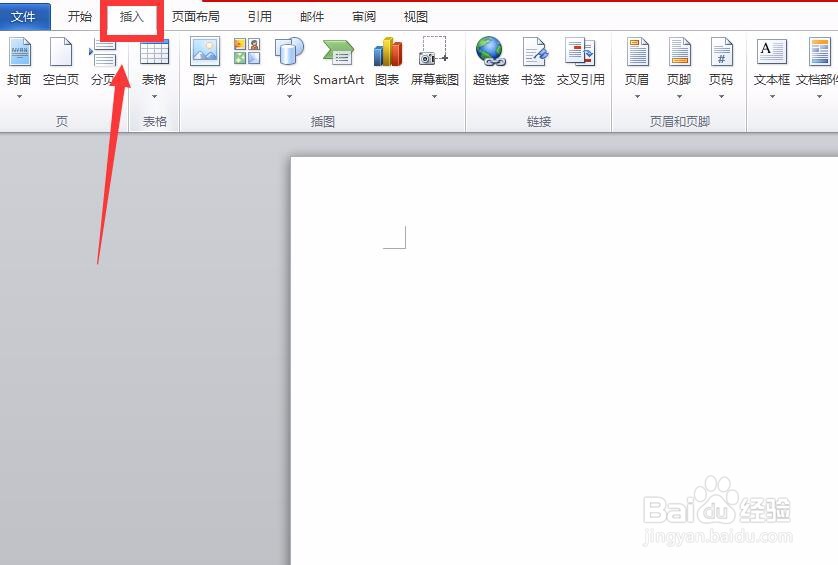 2/5
2/5
 3/5
3/5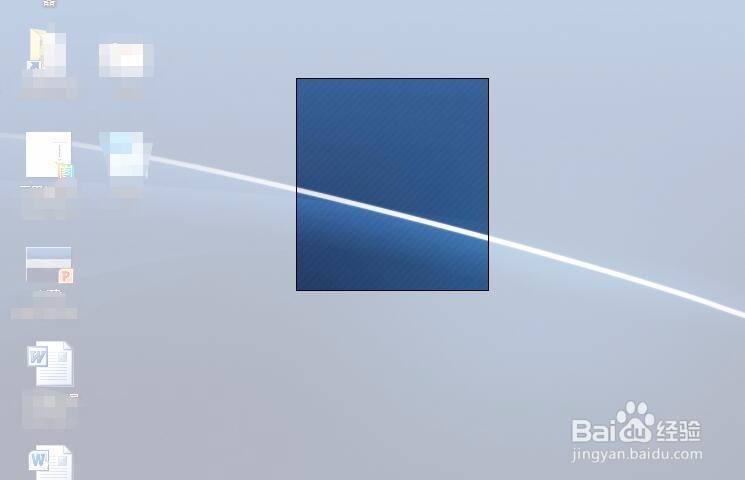 4/5
4/5 5/5
5/5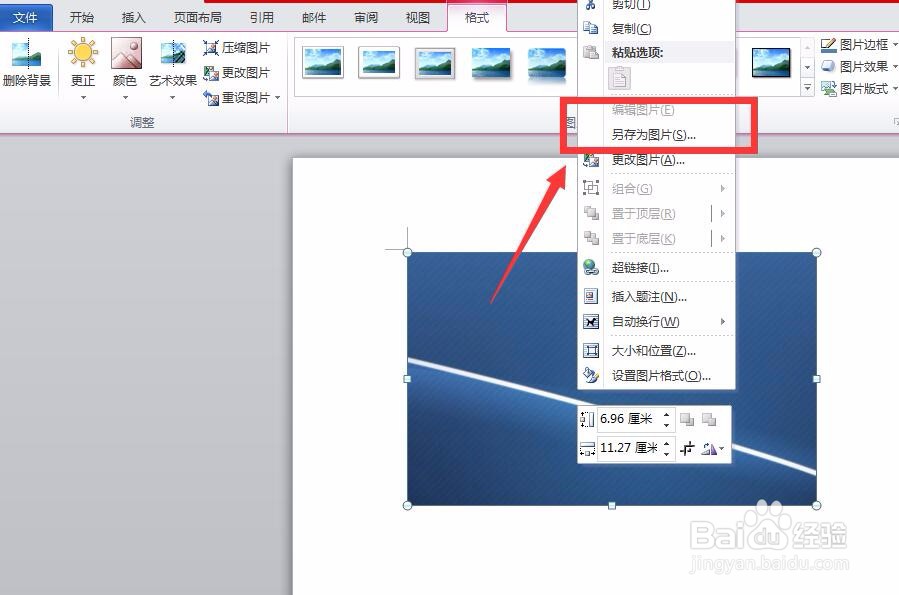 WORDWORD截屏WORD截图
WORDWORD截屏WORD截图
首先,我们打开word文档,如下图,在菜单栏找到【插入】模块,选择【插入】。
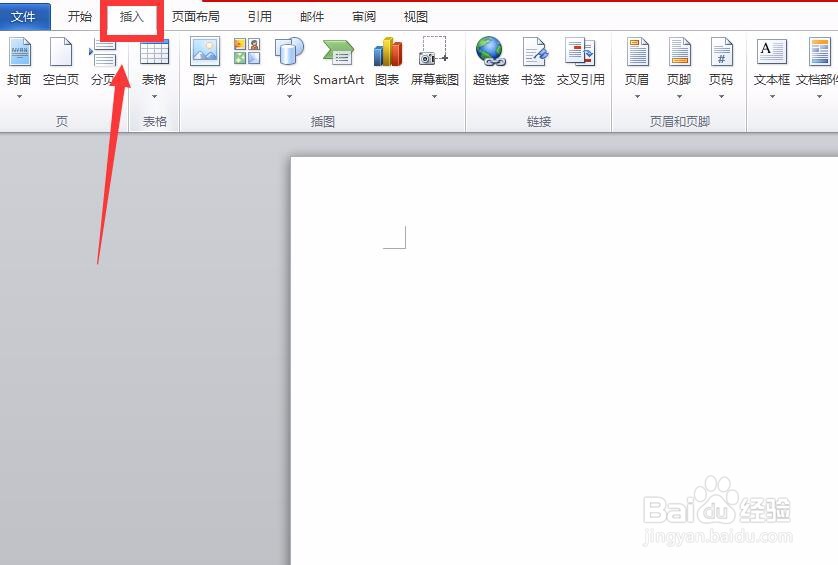 2/5
2/5在插入栏目下我们可以找到【截屏】选项,我们将鼠标移动到该选项上,可以看到相关文字提示。

 3/5
3/5我们点击【截屏】,如下图,即可截取word以外电脑桌面上呈现的页面。这里小编将网页最小化了,所以word截屏的截取对象变成了电脑桌面。我们可以按住鼠标左键,拖动鼠标选择截取对象的大小位置。
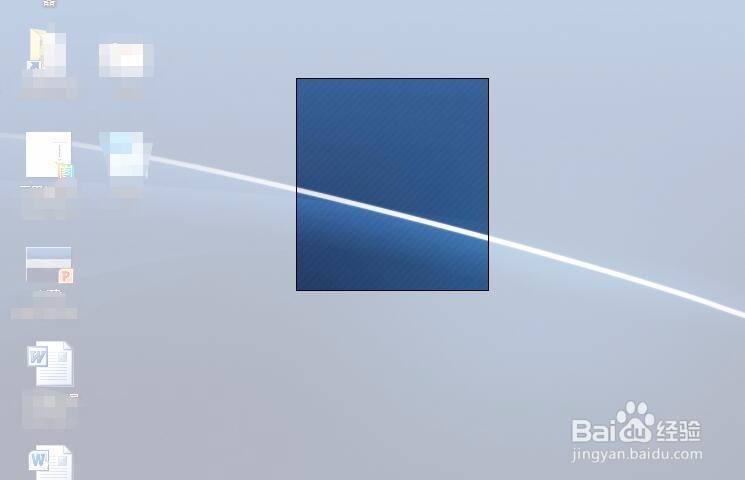 4/5
4/5如下图所示,在我们松开鼠标后,截取的图片就会出现在word文档页面上。
 5/5
5/5如果我们需要在其他地方用到这个截图,也可以在图片上右击,选择【另存为图片】,即可将它保存到电脑上。
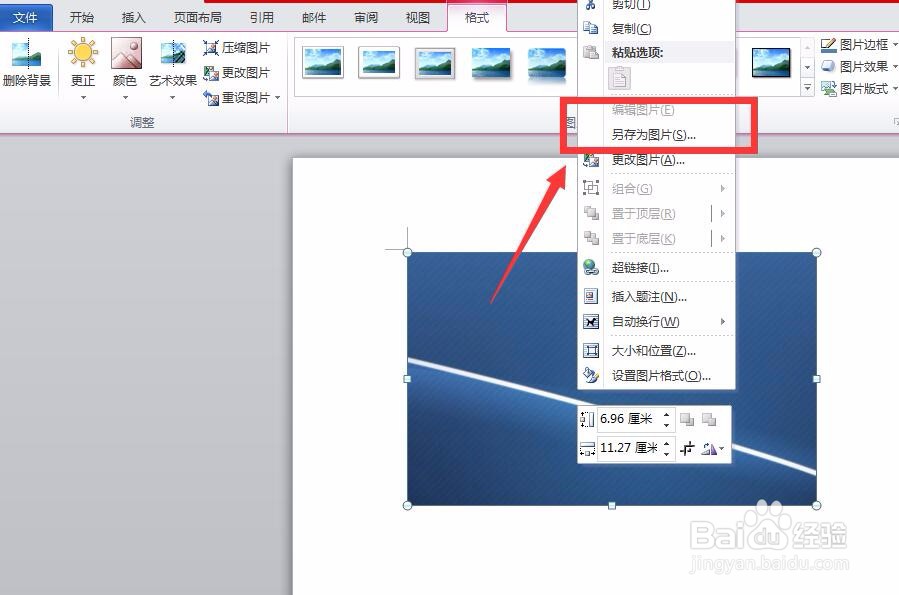 WORDWORD截屏WORD截图
WORDWORD截屏WORD截图 版权声明:
1、本文系转载,版权归原作者所有,旨在传递信息,不代表看本站的观点和立场。
2、本站仅提供信息发布平台,不承担相关法律责任。
3、若侵犯您的版权或隐私,请联系本站管理员删除。
4、文章链接:http://www.1haoku.cn/art_814437.html
 订阅
订阅